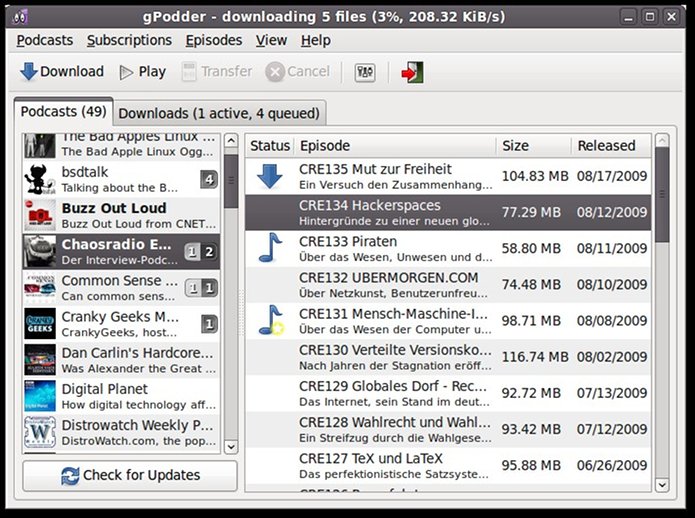Se você vive ouvindo podcasts e quer gerenciá-los no Linux, conheça e veja como instalar o cliente de podcast gPodder no Linux via Flatpak.
O gPodder é um agregador de mídia e cliente de podcast que permite gerenciar as suas subscrições de Podcast, descobrir novos conteúdos e transferir episódios para os seus dispositivos.
Ele é um cliente de podcast simples e livre (coberto pela GPL) escrito em Python usando o GTK+, que já está em desenvolvimento desde 2005 com uma base de código comprovada e madura.
Com ele, você também pode aproveitar o serviço gpodder.net, que permite sincronizar inscrições, progresso de reprodução e episódios já assistidos.
Como instalar o cliente de podcast gPodder no Linux via Flatpak
Para instalar o cliente de podcast gPodder via Flatpak você precisa ter o suporte a essa tecnologia instalado em seu sistema. Se não tiver, use o tutorial abaixo para instalar:
Como instalar o suporte a Flatpak no Linux
Depois, você pode instalar o cliente de podcast gPodder via Flatpak, fazendo o seguinte:
Passo 1. Abra um terminal;
Passo 2. Use o comando abaixo para instalar o programa via Flatpak. Tenha paciência, pois muitas vezes pode demorar vários minutos para que o Flatpak faça o download de tudo o que precisa;
flatpak install --user https://flathub.org/repo/appstream/org.gpodder.gpodder.flatpakrefPasso 3. Para atualizar o programa, quando uma nova versão estiver disponível, execute o comando:
flatpak --user update org.gpodder.gpodderPasso 4. E se precisar desinstalar o programa, execute o seguinte comando no terminal:
flatpak --user uninstall org.gpodder.gpodderOu
flatpak uninstall org.gpodder.gpodderPronto! Agora, quando quiser iniciar o programa, digite flatpak run org.gpodder.gpodder em um terminal.
Você também pode tentar iniciar o programa no menu Aplicativos/Dash/Atividades ou qualquer outro lançador de aplicativos da sua distro, ou digite gpodder ou em um terminal, seguido da tecla TAB.
E se você gostou do aplicativo, deixe suas impressões nos comentários!